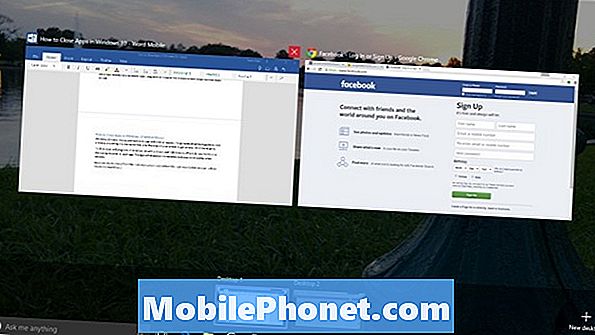
Tartalom
- Hogyan lehet bezárni az alkalmazásokat a Windows 10 rendszerben a Touch használatával
- Hogyan lehet bezárni az alkalmazásokat a Windows 10 rendszerben egérrel
- Seagate 2TB Barracuda belső merevlemez - 59,99 $
Tudnia kell, hogyan kell bezárni az alkalmazásokat a Windows 10 rendszerben, ha növelni szeretné a termelékenységet.
Az alkalmazások és programok Windows 10-ben történő bezárása alapvető fontosságú, mivel javíthatja az akkumulátor élettartamát és növelheti a számítógép teljesítményét. A számítógép nem működik, mint az okostelefon. A Windows a Windows Store-ból letöltött alkalmazásokat kezeli, de az internetről letöltött hasznos programok nem. A valóban igényes programok miatt más programok és alkalmazások hosszabb ideig tartanak a betöltésre, és az akkumulátorok élettartama valóban csökken, ha nem gondos.

Sőt, az alkalmazások bezárása a Windows 10-ben annyira fontos, hogy az operációs rendszer legalább három különböző módon teheti meg, függetlenül attól, hogy mit csinál. Használja ezt a bontást, hogy elsajátítsa őket, és tartsa meg a Windows 10 PC-t késleltetés nélkül és a legjobban fut.
Olvassa el: 52 Windows 10 Tippek és trükkök, amelyekkel a számítógépet elsajátíthatja
Hogyan lehet bezárni az alkalmazásokat a Windows 10 rendszerben a Touch használatával
Az érintőképernyővel rendelkező PC-knek lehetőségük van az alkalmazások és programok bezárására. Gondolj az ujádra, mint egy egér helyettesítője.
Érintse meg az X-et
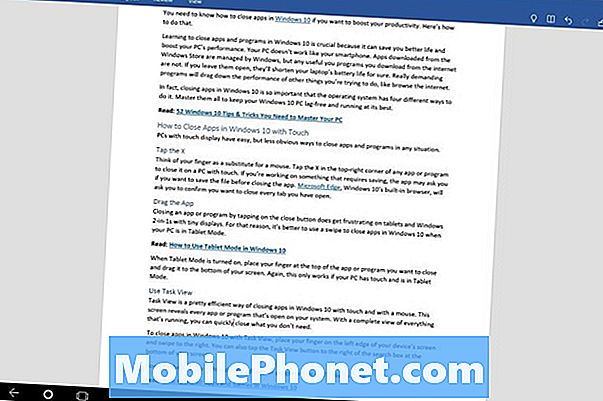
Elcsór le- majd érintse meg az X-et a jobb felső Bármely alkalmazás vagy program sarokpontja annak érdekében, hogy bezárja azt egyHa olyan dolgot dolgoz ki, amely megtakarítást igényel, az alkalmazás vagy program megkérdezheti, hogy szeretné-e elmenteni a fájlt zárás előtt. A Microsoft Edge, a Windows 10 beépített böngészője meg fogja kérni, hogy erősítse meg, hogy minden nyitott lapot szeretne bezárni.
Húzza az alkalmazást
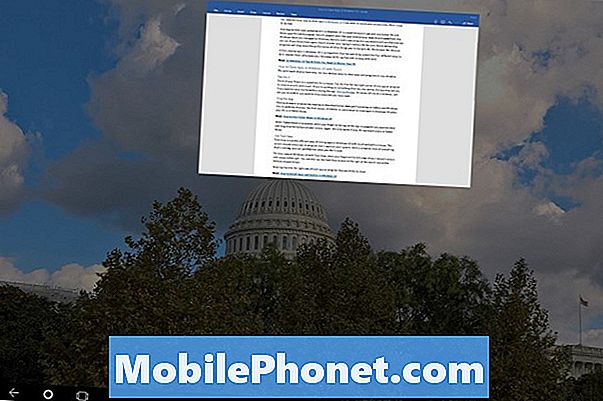
Az alkalmazás vagy program bezárása a bezárás gomb megnyomásával megdöbbentővé válik a tabletták és a Windows 2-in-inek apró kijelzővel. Ezért jobb, ha a Windows 10 alkalmazásainak bezárásához használja a swipe-t, ha a számítógép Tablet módban van.
Olvassa el: Hogyan használjuk a Tablet módot a Windows 10 rendszerben
A Tablet mód bekapcsolásával helyezze az ujját a felső az alkalmazás vagy program bezárásához, és húzza azt a alsó a képernyőn. Ez csak akkor működik, ha a számítógép érintőképernyős módban van.
Használja a Feladat nézetet
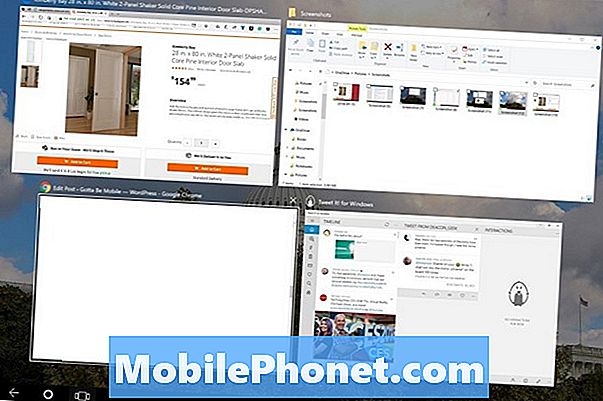
A Feladatnézet minden olyan alkalmazást vagy programot tár fel, amely a rendszeren van megnyitva. A teljes áttekintés, ami fut, gyorsan bezárhatja azt, amit nem kell.
A Windows 10 alkalmazásainak bezárásához Task View segítségével helyezze az ujját a balra a készülék képernyőjének szélén és csúsztassa jobbra. Most érintse meg a gombot x minden záró alkalmazás vagy program jobb oldalán.
Olvassa el: Az alkalmazások és játékok telepítése a Windows 10 rendszerben
Hogyan lehet bezárni az alkalmazásokat a Windows 10 rendszerben egérrel
Számos módja van annak, hogy az egérrel bezárja a Windows 10 alkalmazásokat. Ha többet szeretne használni a számítógépen, mint a játék, akkor fókuszáljon ezekre, még akkor is, ha a számítógépe érintőképernyővel rendelkezik.
Kattintson az X-re
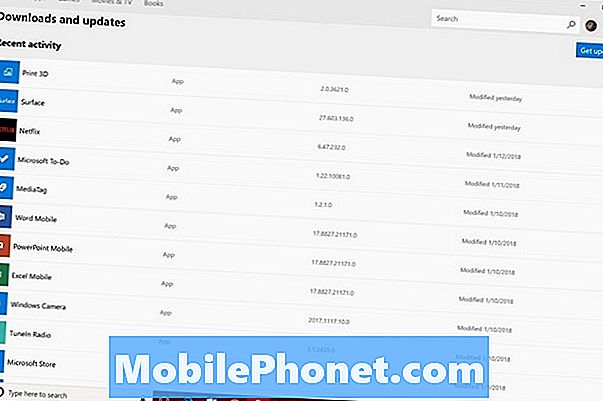
Amikor egy alkalmazásban vagy programban bezárja, érintse meg a vagy kattintson a gombra x gomb a jobb felső képernyőn. Az alkalmazás vagy program kérheti, hogy a fájlokat bezárja. Ez csak azért, hogy megbizonyosodjon arról, hogy nem veszít el semmilyen munkát.
Zárja be az alkalmazásokat a tálcáról

Vannak idők, amikor egynél több alkalmazással vagy programmal való munka megkönnyíti a feladatot. Az összes alkalmazás bezárása a feladat befejezése után is egyszerű. Jobb klikk minden egyes alkalmazás ikonjánál a Tálcán, amely a alsó a képernyőn. Most kattintson a gombra Bezárás a felugró menüben.
Zárja be az alkalmazásokat a Feladatnézet segítségével
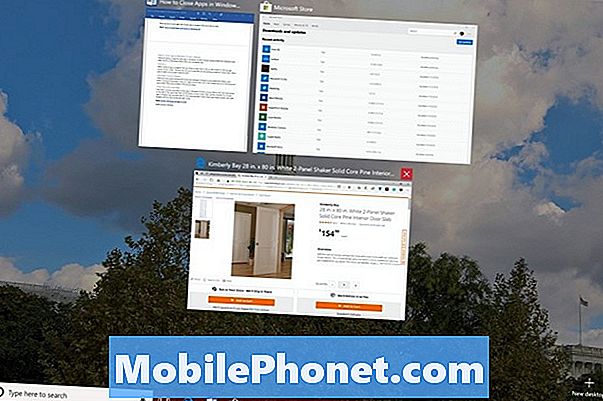
A Feladatnézet egy másik egyszerű módja annak, hogy bezárja az alkalmazásokat a Windows 10 rendszerben egérrel. Kattintson a Feladatnézet gombra a jobbra a keresősávról ez a képernyő alján található. Most használja ezt a teljes listát minden olyan alkalmazásról vagy programról, amelyet megnyitott, hogy bezárja azt, amit nem kell. Vigye az egérmutatót az egyes ablakok fölé, és kattintson az x a jobb felső sarok.
Olvassa el: 56 Legjobb Windows 10 alkalmazás 2018-ban
7 Legjobb Windows 10 merevlemez és külső tároló









